Gerenciar cursos e modelos de curso com a ferramenta Cursos
Use a ferramenta Cursos para criar, copiar e pesquisar cursos ou modelos de curso.
Antes de começar a criar um novo curso, certifique-se de:
- Ter as permissões corretas para acessar e adicionar Cursos no Brightspace.
- Saber o nome, Departamento e Semestre do curso.
- (Opcional) Selecionar um modelo de curso existente para ser usado como ponto de partida para o curso.
Para obter mais informações sobre como o sistema gerencia Departamentos, Semestres e Modelos disponíveis, consulte Variáveis de configuração de Cursos
Criar um novo curso com a ferramenta Cursos
Assista a este vídeo para aprender a criar um novo curso com a ferramenta Cursos. Revise as etapas escritas abaixo.
A criação de um novo curso envolve a escolha de um nome para o curso, identificando o Departamento correto.

|
Importante: quando você está criando um novo curso, a capacidade de associá-lo a um Departamento, Modelo e Semestre é controlada pelas variáveis de configuração da ferramenta Cursos. Elas controlam se você deve selecionar um Departamento ou Semestre ao criar um curso. Elas também controlam se, durante a criação, um novo Modelo de curso deve ser criado automaticamente com base nesse novo curso. Além disso, a capacidade de selecionar um Local e Forçar Local é controlada por uma variável de configuração da ferramenta Cursos. Consulte Variáveis de configuração de Cursos para obter mais informações.
A capacidade de criar um Departamento ou um Semestre requer que você tenha as seguintes permissões do Editor da Unidade Organizacional:
Editor da Unidade Organizacional > Pode Criar e Editar Unidades Organizacionais.
|
Para criar um novo curso
- Na página inicial do curso, clique em Ferramentas do administrador > Cursos.
- Clique em Criar Curso.
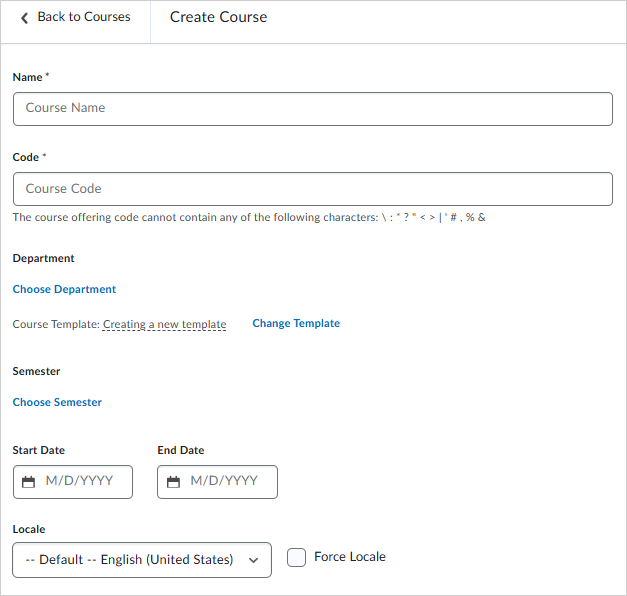
- Insira o Nome e o Código obrigatórios do curso.
-
Para associar seu curso a um departamento, clique em Escolher Departamento e siga um destes procedimentos:
-
Procure um departamento existente, selecione-o e clique em Concluído.
-
Clique em Criar Departamento, insira o Nome e o Código obrigatórios do departamento, clique em Salvar e, em seguida, clique em Concluído.
-
Para alterar o modelo aplicado ao novo curso, clique em Alterar Modelo e siga um destes procedimentos:
-
Procure um modelo de curso existente, selecione-o e clique em Concluído.
-
Clique em Criar Modelo de Curso, insira o Nome e o Código obrigatórios do modelo, clique em Salvar e, em seguida, clique em Concluído.
-
Para escolher o semestre aplicado ao novo curso, clique em Escolher Semestre e siga um destes procedimentos:
-
Procure um semestre existente, selecione-o e clique em Concluído.
-
Clique em Criar Semestre, insira o Nome e o Código obrigatórios do departamento, clique em Salvar e, em seguida, clique em Concluído.
-
Para definir datas de disponibilidade para o curso, selecione uma Data de Início e uma Data Final.
-
Selecione a Localidade no menu suspenso. Selecione Forçar Localidade para usar o local selecionado e substituir o local definido por padrão no nível da organização.
-
Clique em Salvar ou em Salvar e Gerenciar diretamente na página Administração do Curso do novo curso.
Seu novo curso foi criado. Você pode pesquisar e localizar seu novo curso usando a guia Cursos da ferramenta Cursos.
Copiar um curso com a ferramenta Cursos
Assista a este vídeo para aprender como copiar um curso com a ferramenta Cursos. Revise as etapas escritas abaixo.
Você pode usar a ferramenta Cursos para pesquisar e copiar cursos existentes.

|
Importante: quando você copia um curso, o Brightspace não copia nenhum dos componentes dele, como o Feed de Atividades ou Discussões. Você deve adicionar ou copiar os componentes do curso separadamente. Para obter mais informações sobre como copiar componentes do curso, consulte Importar, exportar ou copiar componentes do curso.
|
- Na página inicial do curso, clique em Ferramentas do administrador > Cursos.
- Opcionalmente, use Filtros e Pesquisar Cursos ou role para revisar todos os cursos disponíveis.
- Clique no menu suspenso próximo ao curso e selecione Copiar.

-
Na página Copiar Curso, atualize o Nome e o Código obrigatórios do curso.
-
Opcionalmente, associe o curso a um Semestre.
-
Opcionalmente, escolha uma Data de Início e uma Data Final para o curso copiado.
-
Se quiser tornar o curso ativo, visível e acessível aos usuários, clique na opção Ativo.
-
Execute um dos seguintes procedimentos:
O curso selecionado é copiado.
Criar um novo modelo de curso com a ferramenta Cursos
Assista a este vídeo para aprender como criar e excluir um modelo de curso com a ferramenta Cursos. Revise as etapas escritas abaixo.
Se você precisar criar vários cursos ou se sua organização exigir que você siga diretrizes específicas, os modelos de curso podem acelerar a criação de cursos individuais. Um modelo de curso é um contêiner usado para anexar cursos semelhantes ao mesmo departamento. Ele não afeta o conteúdo ou o design de um curso.
A criação de um novo modelo de curso com a ferramenta Cursos envolve a seleção do curso do qual você deseja criar um modelo, a seleção de um nome e a personalização de outras configurações antes de salvá-lo.
Para criar um novo modelo de curso
- Na página inicial do curso, clique em Ferramentas do administrador > Cursos.
- Clique na guia Modelos.
- Clique em Criar Modelo.
- Insira o Nome e o Código obrigatórios do modelo.

- Se você desejar associar seu modelo a um departamento, clique em Escolher Departamento e siga um destes procedimentos:
- Procure um departamento existente, selecione-o e clique em Concluído.
- Clique em Criar Departamento e insira o Nome e o Código obrigatórios do departamento.
- Clique em Salvar e, em seguida, em Concluído.
- Clique em Salvar ou em Salvar e Gerenciar para navegar diretamente para a página Administração do Curso do novo modelo de curso.
O modelo de curso foi criado. Você pode pesquisar e localizar seu novo modelo de curso usando a guia Modelos da ferramenta Cursos.
Excluir cursos ou modelos de curso
Exclua cursos ou modelos de curso individualmente ou em massa.

|
Importante: só é possível excluir no máximo 50 cursos selecionados por vez. Os cursos e modelos de curso excluídos são colocados na Lixeira do Editor da Unidade Organizacional. Para excluir cursos permanentemente, você deve navegar até Ferramentas do administrador > Editor da Unidade Organizacional > Reciclar. Selecione os cursos ou modelos de curso que deseja excluir e clique em Excluir Permanentemente. Consulte Criar e excluir unidades organizacionais para obter mais detalhes.
|
Para excluir cursos ou modelos de curso
- Na página inicial do curso, clique em Ferramentas do administrador > Cursos.
- Na guia Cursos ou Modelos, siga um destes procedimentos:
- Para excluir um item individual, clique no menu de contexto ao lado de um curso ou modelo e selecione Excluir. Clique em Excluir novamente para confirmar.
- Para excluir vários itens, selecione-os e clique em Excluir. Clique em Excluir novamente para confirmar.
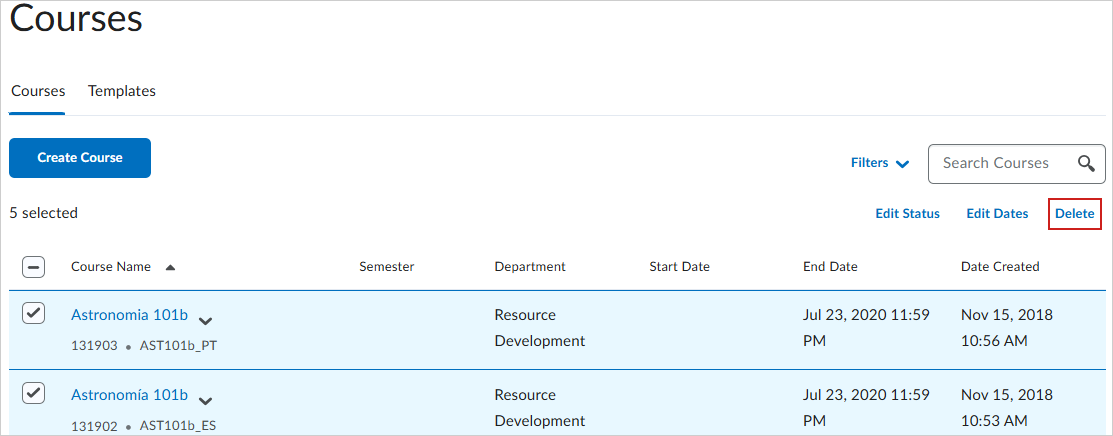
Você excluiu os cursos ou modelos de curso selecionados.
Atualizar status e datas do curso em massa
Assista a este vídeo para aprender como atualizar em massa o status e as datas de cursos usando a ferramenta Cursos. Revise as etapas escritas abaixo.
Você pode selecionar vários cursos para fazer alterações em massa de seus status ativo e inativo ou de suas datas de início e final.

|
Importante: você só deve usar a ferramenta Cursos para realizar atualizações em massa em sistemas em que as datas e status do curso não são gerenciados por meio de um sistema externo, como um Sistema de informações do aluno (SIS). Se os cursos forem gerenciados pela integração do SIS, as atualizações em massa de datas de início e final usando a ferramenta Cursos poderão fazer com que os valores sejam revertidos. Entre em contato com seu Gerente de Conta da D2L para obter orientação.
Não recomendamos usar a ferramenta Cursos para realizar atualizações em massa em ambientes onde os instrutores tenham permissão para definir datas e status do curso individualmente. Suas ações de atualização em massa substituirão as configurações do instrutor.
Você deve ter as seguintes permissões de Gerenciar Cursos para executar atualizações em massa nos cursos a partir da ferramenta Cursos:
- Gerenciar Cursos > Alterar Status
- Gerenciar Cursos > Alterar Datas de Início e Final
|
Para editar em massa o status dos cursos selecionados
- Navegue até Ferramentas do administrador > Cursos.
- Na guia Cursos, selecione os cursos que deseja editar e clique em Editar Status.
- Na caixa de diálogo Editar Status, siga um dos seguintes:
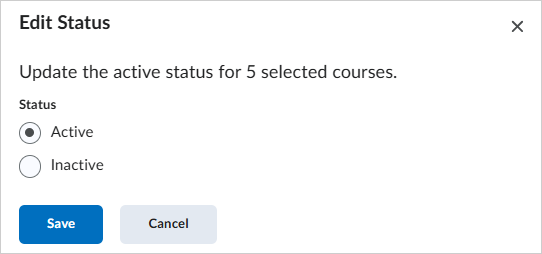
- Ativo: todos os cursos selecionados são ativados e ficam visíveis para os usuários.
- Inativo: todos os cursos selecionados ficam inativos e não são visíveis para os usuários.
- Clique em Salvar.
Para editar em massa as datas inicial e final dos cursos selecionados
- Na guia Cursos, selecione os cursos que deseja editar e clique em Editar Datas.
- Na caixa de diálogo Editar Datas, em Data de Início do Curso ou Data Final do Curso, selecione uma das seguintes opções:
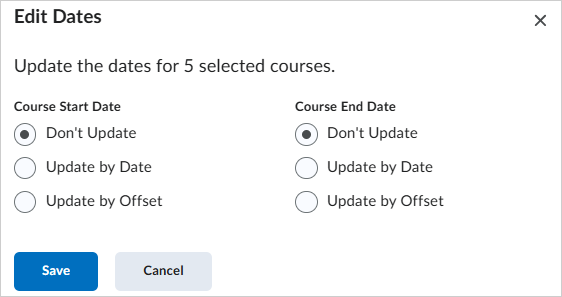
- Não Atualizar
- Atualizar por Data: insira uma Data/Hora de Início no formato M/D/AAAA.
- Atualizar por Compensação: digite o número de dias para compensar a data de início ou a data final do curso e escolha compensar o número de dias Para frente ou Para trás.
- Clique em Salvar.